Steam Deck đã khẳng định vị thế là một trong những thiết bị chơi game cầm tay mạnh mẽ và linh hoạt nhất thị trường. Sức hấp dẫn của nó không chỉ nằm ở phần cứng chắc chắn do Valve phát triển, mà còn ở khả năng chạy gần như mọi tựa game Windows thông qua lớp tương thích Proton. Tuy nhiên, nhiều người dùng vẫn nghĩ rằng Steam Deck chỉ giới hạn ở thư viện game trên Steam. Thực tế, Valve khuyến khích người dùng tự do khám phá và tận dụng tối đa phần cứng của mình, bao gồm cả việc chơi game từ các nhà phát hành hay nền tảng khác. Đây chính là lúc Lutris phát huy vai trò không thể thiếu, mở ra một thế giới giải trí rộng lớn hơn cho cộng đồng game thủ.
Lutris là một trình quản lý game mạnh mẽ, tận dụng chính các lớp tương thích mà Steam Deck sử dụng để chạy game Windows, nhưng nó mở rộng khả năng đó cho vô số tựa game từ nhiều nguồn khác nhau. Hơn thế nữa, Lutris còn tích hợp hàng loạt công cụ giả lập, cho phép bạn sống lại những ký ức tuổi thơ với các tựa game kinh điển mà có thể không còn tương thích mượt mà trên Windows hiện đại. Với Steam Deck chạy Linux, Lutris thực sự là một công cụ thiết yếu cho việc bảo tồn và trải nghiệm kho tàng game đồ sộ, đưa trải nghiệm chơi game của bạn lên một tầm cao mới.
Lutris: Mở rộng thư viện game không giới hạn trên Steam Deck
Lutris không chỉ đơn thuần là một trình quản lý game; nó còn là cầu nối giúp bạn truy cập vào toàn bộ thư viện game đã mua từ các nền tảng khác. Công cụ này tích hợp liền mạch với nhiều cửa hàng game lớn và cung cấp khả năng giả lập mạnh mẽ, biến Steam Deck của bạn thành một trung tâm giải trí đa năng.
Kết nối đa dạng các nền tảng game và file cục bộ
Lutris đóng vai trò là cầu nối và người tổ chức game xuất sắc. Nó không chỉ cho phép bạn dễ dàng tải và chạy các trò chơi từ GOG, Humble Bundle, Epic Games Store, Uplay, EA (hiện là EA App), Amazon Games, Battle.net và nhiều nền tảng khác, mà còn có khả năng xử lý các tệp game cục bộ mà bạn có thể đã cài đặt từ đĩa vật lý hoặc các nguồn khác. Tính năng này mang lại sự linh hoạt tuyệt vời, giúp bạn tập trung toàn bộ kho game về một mối.
Để bắt đầu, bạn chỉ cần cài đặt Lutris trên Steam Deck, sau đó cho phép nó cài đặt các launcher game cần thiết và đăng nhập vào tài khoản của bạn. Ngay lập tức, tất cả những tựa game đang “lãng quên” trên Humble Bundle, hoặc những trò chơi miễn phí hàng tháng từ Prime Gaming của Amazon Games, hay các game của Battle.net sẽ hiện hữu và sẵn sàng để bạn trải nghiệm. Đặc biệt, Lutris cho phép bạn liên kết trực tiếp vào Gaming Mode của Steam Deck, loại bỏ nhu cầu phải chuyển sang Desktop Mode mỗi khi muốn chơi game từ các nguồn này, mang lại trải nghiệm liền mạch và tiện lợi nhất. Mặc dù một số người dùng có thể ưa thích Heroic Games Launcher cho Epic Games vì tính ổn định, Lutris vẫn là lựa chọn đáng cân nhắc nếu bạn muốn hợp nhất mọi thứ vào một ứng dụng duy nhất.
Kho tàng giả lập game cổ điển khổng lồ
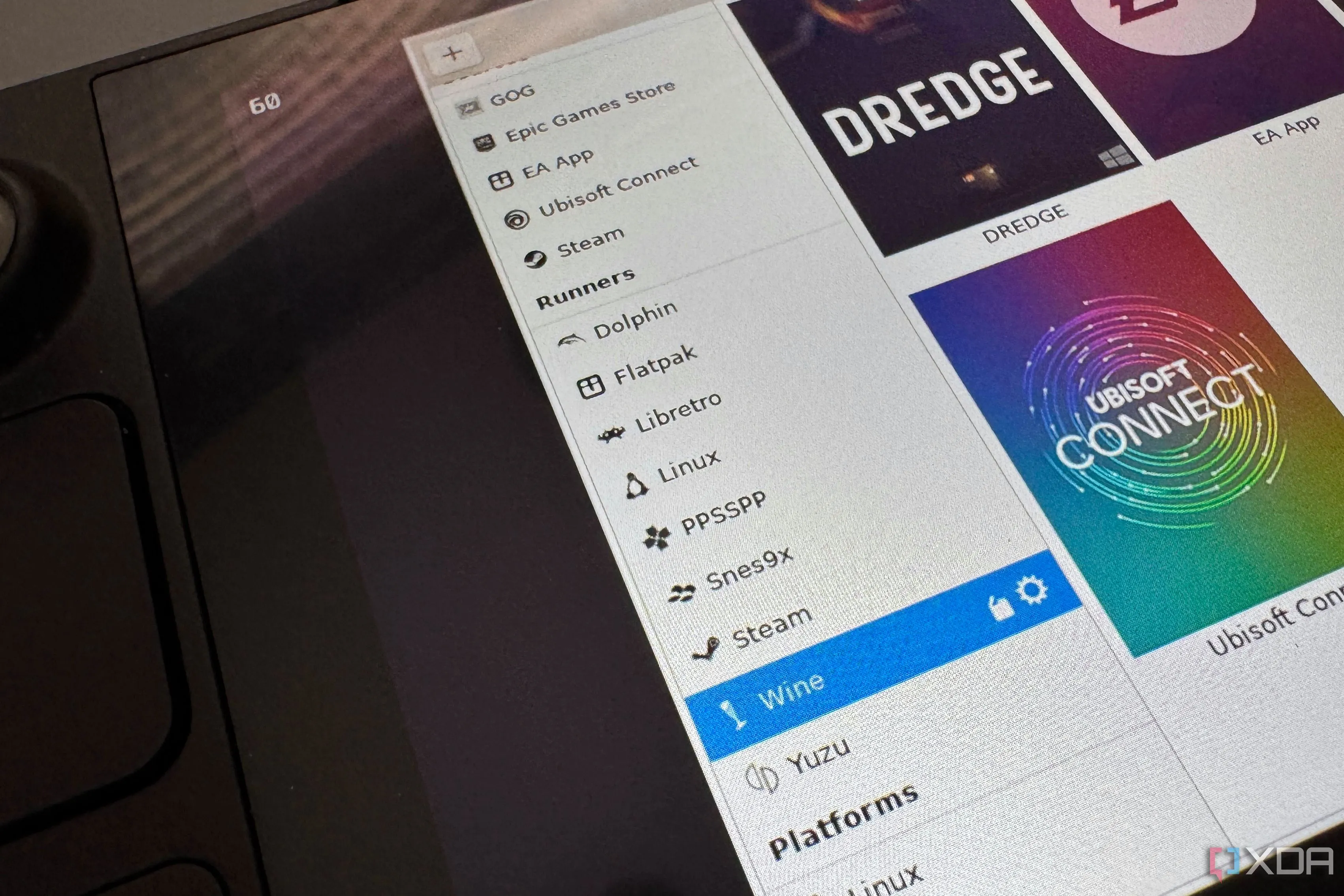 Lutris hiển thị danh sách các giả lập và Runners hỗ trợ game cũ
Lutris hiển thị danh sách các giả lập và Runners hỗ trợ game cũ
Lutris tự hào định vị mình là một nền tảng bảo tồn game, và điều này được thể hiện rõ ràng nhất qua tùy chọn Runners. Đây là thuật ngữ mà Lutris dùng để chỉ tập hợp các trình giả lập, lớp tương thích (translation layers), engine hoặc các công cụ khác hỗ trợ việc chơi game từ nhiều nền tảng khác nhau. Lutris cung cấp một danh sách dài các Runners, kéo dài từ những ngày đầu của máy tính cá nhân cho đến các hệ máy console cổ điển. Nếu bạn có những tệp ROM hoặc file game cũ trong bộ sưu tập của mình, Lutris là công cụ hoàn hảo để hồi sinh chúng. Khả năng hỗ trợ giả lập sâu rộng này biến Steam Deck của bạn thành một cỗ máy thời gian, đưa bạn trở về với những tựa game từng làm mưa làm gió trong quá khứ.
Cài đặt và sử dụng Lutris dễ dàng trên Steam Deck
Quá trình cài đặt Lutris trên Steam Deck vô cùng đơn giản và việc duy trì, thêm game cũng không hề phức tạp, giúp người dùng dễ dàng tiếp cận mà không cần kiến thức chuyên sâu.
Quy trình cài đặt và duy trì đơn giản
 Giao diện Lutris trên cửa hàng ứng dụng Discover của Steam Deck
Giao diện Lutris trên cửa hàng ứng dụng Discover của Steam Deck
Việc cài đặt Lutris diễn ra rất nhanh chóng vì nó đã có sẵn trên cửa hàng Discover khi bạn chuyển sang Desktop Mode trên Steam Deck. Chỉ cần cài đặt Lutris và Wine (một lớp tương thích cần thiết), sau đó khởi động chương trình Lutris. Một lời khuyên hữu ích là bạn nên vào phần cài đặt (preferences) trước khi bắt đầu để bật các nguồn (sources) hoặc Runners chưa được kích hoạt mặc định, đồng thời tắt những tùy chọn mà bạn biết mình sẽ không sử dụng.
Sau đó, việc còn lại chỉ là đăng nhập vào các nguồn game của bạn và cài đặt trò chơi từ menu được hiển thị theo dạng ô. Trải nghiệm này không khác biệt nhiều so với các trình khởi chạy game thông thường, ngoại trừ việc bạn có thể cài đặt game từ hàng chục launcher khác nhau, và còn nhiều hơn nữa nếu bạn thêm các tùy chọn giả lập. Cuối cùng, đừng quên thêm tệp thực thi của Lutris như một game không thuộc Steam trước khi rời khỏi Desktop Mode. Điều này cho phép bạn truy cập tất cả các tựa game đã cài đặt thông qua Lutris trực tiếp từ giao diện người dùng chính của Steam Deck. Mặc dù bạn có thể thêm từng tựa game riêng lẻ vào thư viện Steam, việc khởi chạy từ bên trong Lutris giúp giao diện Steam UI của bạn gọn gàng hơn đáng kể.
Một số lưu ý về khả năng tương thích với các Launcher đặc biệt
Mặc dù Lutris hoạt động rất tốt với hầu hết các nền tảng, nhưng vẫn có một vài trường hợp ngoại lệ cần lưu ý. Ứng dụng EA App mới của Electronic Arts đôi khi gặp vấn đề về đăng nhập và duy trì phiên hoạt động trên Lutris, tương tự như trên Windows. Nó có thể cho phép bạn đăng nhập và bắt đầu tải game, nhưng sau đó lại tự động đăng xuất và không hoạt động trở lại. Đây là một vấn đề gây khó chịu và có thể cần thời gian để tìm ra giải pháp tối ưu.
Tương tự, Epic Games Store cũng có xu hướng tự động đăng xuất người dùng, và trình cài đặt Battle.net đôi khi không hoạt động đúng cách. Đối với Battle.net, bạn có thể cần bản cài đặt mới nhất từ trang web chính thức. Đối với Epic Games, nhiều người dùng thường chọn Heroic Games Launcher vì tính ổn định và khả năng tương thích cao hơn. Mặc dù Heroic không hỗ trợ nhiều cửa hàng game như Lutris, Lutris vẫn là một công cụ được khuyến nghị cài đặt nhờ khả năng tích hợp đa dạng của nó.
Lý do Lutris là công cụ không thể thiếu cho Steam Deck và người dùng Linux
Sau nhiều năm sử dụng, Steam Deck vẫn là thiết bị yêu thích của nhiều game thủ, giúp họ giải quyết kho game backlog khổng lồ. Khả năng tùy chỉnh để thêm các cửa hàng game khác vào thiết bị là một điểm cộng lớn, cho phép bạn trải nghiệm toàn bộ thư viện game từ nhiều nguồn khác nhau, bên cạnh các game Steam chính chủ. Lutris chính là mảnh ghép hoàn hảo để hiện thực hóa điều đó.
Chúng tôi đặc biệt khuyến nghị bạn nên cài đặt Lutris nếu đang sở hữu Steam Deck, hoặc nếu bạn là người dùng Linux trên bất kỳ nền tảng nào khác. Khả năng khởi chạy tất cả các game từ một nơi duy nhất thông qua Lutris là một lợi ích quá lớn để bỏ qua. Nó không chỉ mở rộng trải nghiệm chơi game mà còn tối ưu hóa việc quản lý thư viện của bạn, biến Steam Deck không chỉ là một thiết bị chơi game, mà còn là một trung tâm giải trí đa năng không giới hạn.
Lời kêu gọi hành động: Bạn đã thử Lutris trên Steam Deck hay Linux chưa? Hãy chia sẻ kinh nghiệm và những tựa game yêu thích mà bạn đã chơi thành công ngoài Steam trong phần bình luận bên dưới!


